Текст с красивым орнаментом в Фотошоп
Текст с красивым орнаментом в Фотошоп
Сложность урока: Средний
В этом уроке мы создадим текст окруженный красивым орнаментом. Данная техника, орнамент на доске, была популярна в прошлом году. Давайте попробуем ее перенести в наше время.
В данном уроке автор использует стороннюю программу Adobe Illustrator, но если вы уверенно работаете с инструментом Перо в Adobe Photoshop, тогда можете не волноваться. Если это не так, то еще не поздно подучиться здесь, а так же здесь и даже здесь.
Итак после того как вы наловчились с пером, или же свободно им владеете, посмотрим с чем мы сегодня будем иметь дело.

Выглядит потрясающе, но в плане выполнения немного сложновато. На самом деле все просто, главное идти по четко заданному пути.
Шаг 1
Для начала, но по желанию, загрузите из интернета и установите в Windows данный бесплатный шрифт. Откройте Adobe Photoshop, выберите инструмент Type Tool  (T) (Инструмент "Горизонтальный текст"), напишите "2013".
(T) (Инструмент "Горизонтальный текст"), напишите "2013".

Шаг 2
Начинаем применять нашу фантазию по полной! Используя данный ресурс сток-изображений, автор нашел подходящий, но платный орнамент.
Примечание переводчика: Дорогие читатели, в связи с любовью отечественного пользователя к бесплатным ресурсам, предлагаю вам поискать, например в этом списке орнамент на свой вкус. Долго искать не придется, вы все увидите в первых ссылках. Так же предлагаю создавать орнамент самостоятельно, зато своей работой вы будете очень гордиться.
Добавьте к нашему тексту несколько элементов.

Шаг 3
Продолжайте добавлять элементы орнамента. Старайтесь, чтобы переход между ними был гладким.

Шаг 4
Дублируйте уже созданные элементы, изменяйте, поворачивайте, соединяйте, подчините себе орнамент своим воображением.

Шаг 5
Добавляйте детали, пока не получится сбалансированная композиция - не переборщите с орнаментом.

Шаг 6
Взгляните на работу со стороны, где не хватает крючков на концах элементов, добавьте, чтобы они были более закручены.

Шаг 7
Снова воспользуйтесь возможностями вашего любимого поисковика и найдите подходящее изображение школьной черной доски большого разрешения.
Примечание переводчика: Необязательно сразу окунаться в просторы интернета, то, что вам нужно, может лежать прямо под носом. Я имею ввиду ваш любимый портал Photoshop Master. В PSD исходниках можно найти не одну школьную доску, проверено. Просто воспользуйтесь поиском по сайту, в верхнем правом углу любой страницы.
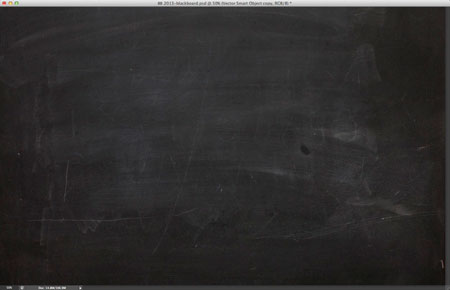
Шаг 8
Создайте новый слой, залейте его черным цветом. Расположите белый текст с орнаментом по середине холста, затем дублируйте его, скройте на время один. Объедините черный слой и орнамент вместе.

Шаг 9
Измените режим наложения объединенного слоя на Lighter Color (Светлее).

Шаг 10
Откройте галерею фильтров, выберите Angled Stroke (Наклонные штрихи), данный фильтр отыскать не трудно, только в CS6 он находится в ином месте, в отличии от предыдущих версий. Параметры: Direction Balance (Баланс направлений) 67,Stroke Length (Длина штриха) 9, Sharpness (Резкость) 5. Имейте ввиду, что данные параметры отрегулированы под большое разрешение документа 2880x1800 пикселей.
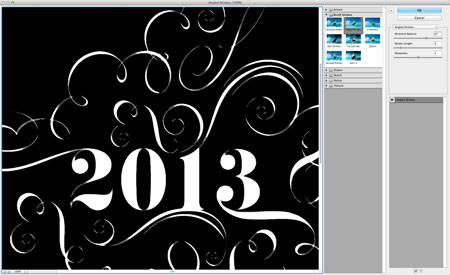
Шаг 11
Создайте маску слоя. С помощью инструмента Brush Tool (B) (Инструмент "Кисть"), из списка стандартных выберите текстурированную кисть, цвет черный, Непрозрачность кисти 30%, сделайте рисунок менее четким.

Шаг 12
Активируйте скрытый слой с орнаментом, убедитесь что он расположен выше всех остальных слоев. Примените стиль слоя Layer - Layer Style - Outer Glow (Слой - Стиль слоя - Внешнее свечение). Параметры смотрите ниже.
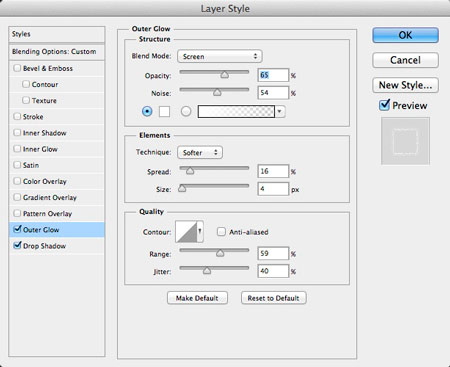
Шаг 13
Далее наложите Drop Shadow (Тень). Таким образом, получится эффект рисования мелом.
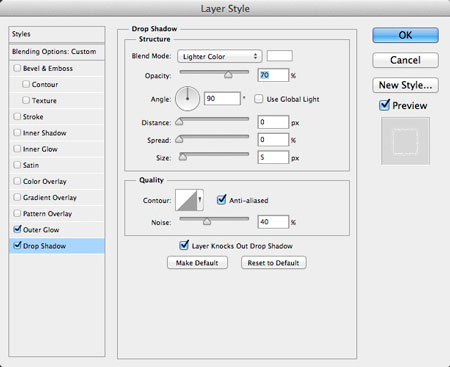
Шаг 14
И последнее для данного слоя, измените режим наложения на Dissolve (Затухание).

Шаг 15
Выделите все слои и дублируйте их, затем объедините в один. Примените фильтр Filter - Blur - Gaussian Blur (Фильтр - Размытие - Размытие по Гауссу), радиус 5 пикс. Измените режим наложения на Soft Light (Мягкий свет), Непрозрачность на 50%. Дублируйте последний слой, измените режим наложения на Screen (Осветление).

Работа закончена, но возможности вашей фантазии не ограничены. Можете добавить еще элементов, добавить корректирующие слои, повысив контраст. Ждем ваших работ. Удачи.

Автор: Abduzeedo
Источник: abduzeedo.com
Комментарии 33
Спасибо за урок!
Хорошее исполнение!
Спс
Благодарю !
Спасибо! Интересно...
интересненько. надо руку "набить"
Что-то у меня никак не получилось из черного цвета узора перевести в белый цвет, видимо, что-то я делаю неправильно
Спасибо за урок !
Спасибо, было интересно))
Спасибо за урок.!!
Спасибо!
Задумка ясна, спасибо!
Спасибо авторам
Отличный урок!
не могли бы найти такую же картинку доски, сколько бы не искал, не нашел :)
Спасибо)
Большое спасибо за урок)
Можно сделать и так... Но идея урока - школьная доска и рисунок мелом.
в подобном стиле
Прикольно)
Спасибо за урок и отличный перевод.
Хороший урок!
Спасибо за урок
Спасибо за урок.Почему-то дался он мне нелегко.Делала разные варианты,но вот как-то так оставила,ближе к автору.
спасибо - приятный урок
Спасибо
спасибо большое, мне понравился урок!
делала похожий урок на другом сайте!
Круто! Спасибо за перевод. :)
как скачать *psd формат..??
Красиво! John Jackson, спасибо за перевод!